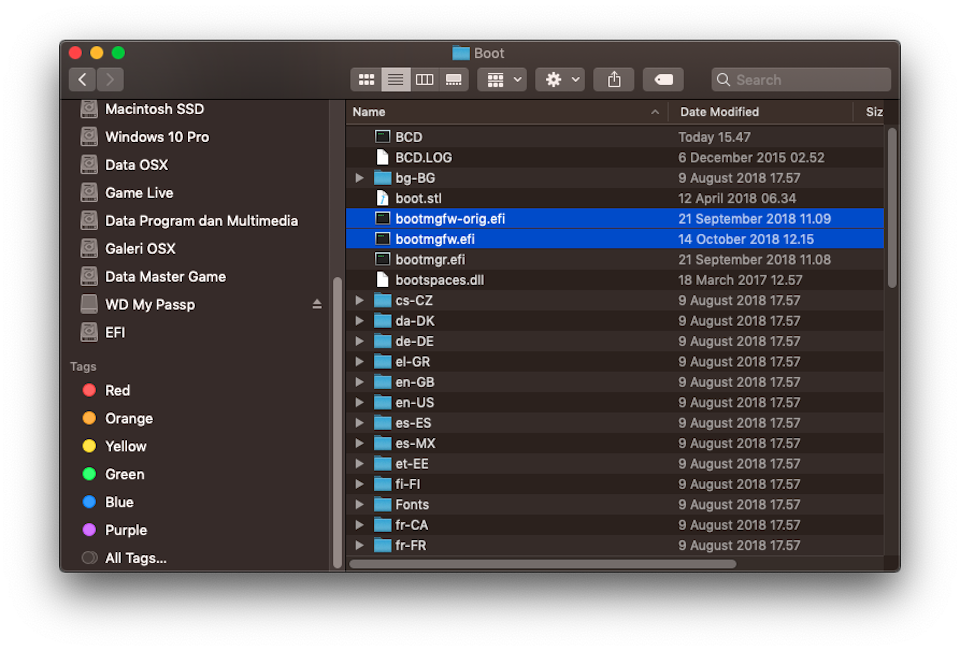Traffic







Visitor Info
- IP: 18.224.33.107
- Browser: Unknown
- Browser Version:
- Operating System: Unknown
Who Is Online
Instalasi Hackintosh
Memperbaiki Hackintosh yang selalu boot ke Windows (bootmgfw.efi dan Cloverx64.efi)
Beberapa perangkat PC atau Notebook yang support UEFI Boot memiliki BIOS yang writeable untuk ditulis entry manual via Shell atau otomatis Detect. Namun ada juga yang tidak demikian bahkan lebih parah dari BIOS sendiri memiliki prioritas untuk entry tertentu. Yang dimaksud dengan prioritas adalah bila dalam sebuah storage sama sekali tidak terdapat entry selain Windows atau Linux maka system baru akan membaca boot entry selain OS tersebut (contoh bootloader Clover). Tapi bila ada boot entry Windows atau Linux dalam storage tersebut maka dia tidak akan mau membaca boot entry lain selain Windows atau Linux. Singkatnya begini, dalam BIOS tidak ada pengaturan add entry manual untuk mengarahkan ke File Boot (bootmgfw.efi for Windows atau CLOVERX64.efi for Clover), dan di BIOS hanya ada system priority boot untuk Device (Flashdisk, Harddisk atau DVD-RW) bukan system boot priority untuk entry boot (Windows Boot Manager. macOS, manual path to entry file boot).
Terus bagaimana mengakalinya??? Baiklah simak langkah langkah tutorial berikut. Tutor berikut akan saya buat dalam 2 mode. Yaitu memfix-kan dari Windows dan dari macOS (otomatis boot dari FD external yang ada bootloadernya dan berisi configurasi hackintoh mu).
NOTE : Tutorial ini untuk storage yang telah diinstall CLOVER BOOTLOADER sebelumnya tapi setelah diinstall windows menjadi tidak bisa boot ke CLOVER lagi, tapi langsung boot ke Windows. Kalau storage nya belum diinstall CLOVER BOOTLOADER ya sampai Kucing ada tanduk juga ngk akan bisa boot ke CLOVER BOOTLOADER nya.

A. PERBAIKAN DARI WINDOWS
a. Requirement Files
b. Process
- Install Mini Tool Partition Wizard Free Edition yang di download tadi
- Kemudian buka aplikasi tersebut dan arahkan ke partisi EFI dari STORAGE yang sebelumnya telah kamu install CLOVER BOOTLOADER.

- Sekarang klik kanan di partisi EFI tersebut dan pilih "Change Letter"

- Mini Tool Partition Wizard akan memberikan saran Letter yang belum terpakai sama drive lain, dalam contoh berikut adalah Mini Tool Partition Wizard memberikan Letter G, cukup klik "OK"

- Kemudian sekarang klik Apply (liat sebelah pojok kiri atas)

- Akan ada konfirmasi dari Mini Tool Partition Wizard, cukup klik "Yes"

- Proses update akan berlangsung.. Just wait.

- Akan ada muncul notif kalau proses sudah selesai

- Sekarang Extract file "Explorer++ 64Bit ZIP" yang di download sebelumnya dan anda akan mendapatkan file "Explorer++.exe" di dalamnya. Jalankan as Administrator. Kemudian arahkan ke storage yang ber-letter G tadi (letter yang kita apply tadi sebelumnya via Mini Tool Partition Wizard)

- . Klik dua kali di Storage yang ber-letter G tersebut dan masuk ke folder CLOVER. Klik kanan di "CLOVERX64.efi" dan pilih Copy.

- Kembali ke dalam folder EFI tadi, selain Folder CLOVER anda akan menemukan folder Microsoft (bila anda menginstall windows mode UEFI saat sebelumnya macOS sudah terinstall, maka folder Microsoft sudah pasti akan ada dalam folder CLOVER ini). Masuk ke folder Microsoft -> Boot. Dan paste "CLOVERX64.efi" yang di copy tadi kesini. Kemudian rename "bootmgfw.efi" menjadi "bootmgfw-orig.efi". Jangan salah rename, ini bukan hanya sekedar rename. CLOVER diprogram untuk mengenal entry windows "bootmgfw.efi atau bootmgfw-orig.efi" saja. Selain nama itu maka entry WINDOWS mu tidak akan terdeteksi di CLOVER Bootloader.

- Sekarang langkah terakhir,,, ubahlah "CLOVERX64.efi" menjadi "bootmgfw.efi". Setelah proses ini selesai silahkan reboot. Dan komputer / notebook akan boot ke CLOVER BOOTLOADER. Silahkan pilih "Windows Boot Manager" di pemilihan boot entry di BIOS (atau pilih UEFI-nama harddisk/SSD) kemudian safe dan exit. System pun akan boot ke CLOVER BOOTLOADER
A. PERBAIKAN DARI OS X / macOS
a. Requirement Files
- USB Installer yang berisi configurasi Clover (dan diketahui bisa masuk ke desktop bila menggunakan USB Installer ini).
- CLOVER CONFIGURATOR download dari sini, ambil yang terbaru versinya
b. Process
- Boot ke macOS / OS X menggunakan USB Installer atau USB Flashdisk yang udah ada CLOVER Bootloader di dalamnya dan berisi configurasi yang cocok dengan device mu sehingga bisa mencapi dekstop screen
- Jalankan aplikasi CLOVER CONFIGURATOR yang sudah di download tadi.

- Klik "Mount Partition" pada disk yang didalamnya ada Partisi EFI yang berisi file file CLOVER. Setelah di klik mount maka CLOVER CONFIGURATOR akan meminta password. Masukkan password dan Partisi EFI akan termount. Open Finder dan masuk ke Partisi EFI tersebut dan anda akan mendapatkan file "boot" dan folder "EFI"

- Masuk ke folder EFI tersebut dan anda akan mendapatkan folder APPLE, CLOVER dan Microsoft. Masuklah ke folder CLOVER, dan copy "CLOVERX64.efi"

- Setelah itu kembali lagi ke dalam directory awal partisi EFI, dan masuk ke folder Microsoft -> Boot. Kemudian pastekan file "CLOVERX64.efi" yang dicopy tadi.

- Setelah rename file "bootmgfw.efi" menjadi "bootmgfw-orig.efi" setelah selesai sekarang kembali rename file "CLOVERX64.efi" menjadi "bootmgfw.efi". Setelah itu silahkan restart dan arahkan boot ke harddisk dimana anda melakukan perubahan ini. System akan boot ke CLOVER bila langkah langkah yang anda lakukan sudah benar mengikuti tutorial ini.

Demikian tutorial ini dibuat, semoga berguna. Keep Hackintosh and Keep Rambut rontok !!!